由于macOS和iOS的紧密结合,你可以在使用这两个平台时享受无缝体验。例如,你可以直接将你在Mac上复制的文本粘贴到iPhone上,反之亦然。
然而,你知道你也可以把你的iPhone作为Mac的麦克风吗?感谢Continuity Camera,这是有可能的,而且你不需要使用外部应用程序。
因此,当你在网上开会时,如果你没有专用的外部麦克风,你可以依靠你的iPhone获得清晰的音频。
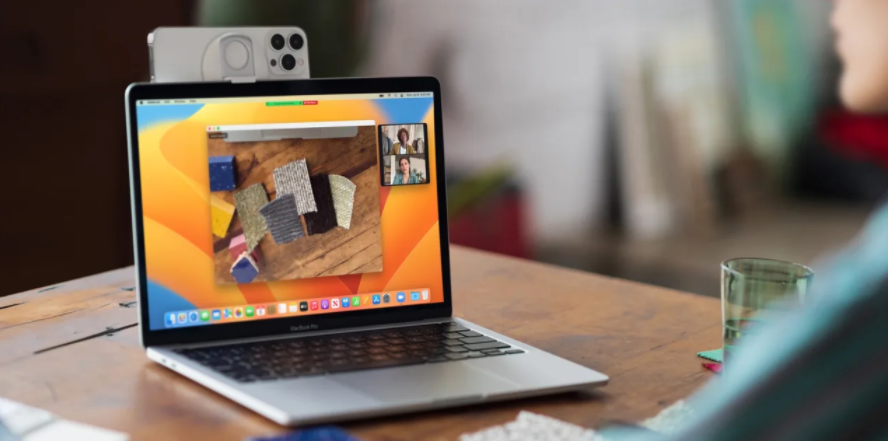
在Mac上使用Continuity Camera的要求
作为macOS Ventura的一部分,苹果推出了一项名为Continuity Camera的新功能,它可以让你把iPhone作为Mac的网络摄像头。这一功能的延伸使你可以将iPhone作为Mac的外部麦克风使用。然而,Continuity Camera的工作有几个关键要求。
首先,你必须使用iOS 16或更高版本,并且至少有一个2018年的iPhone XR。另一方面,你的Mac必须运行macOS Ventura或更高版本。
此外,Continuity Camera要求iPhone和Mac使用相同的苹果ID,并启用双因素认证。
另一个要求是,你的iPhone和Mac必须相互靠近,并启用蓝牙。而且你的iPhone和你的Mac都不应该共享各自的互联网连接。
如何将你的iPhone作为你的Mac的麦克风使用
一旦你确定你符合这些要求,请按照以下步骤将你的iPhone作为Mac的麦克风使用:
1. 在你的iPhone上,通过打开 "设置">"常规">"Airplay和Handoff">"Continuity Camera "启用Continuity Camera。这在默认情况下是启用的,但请检查以确保你没有禁用该功能。
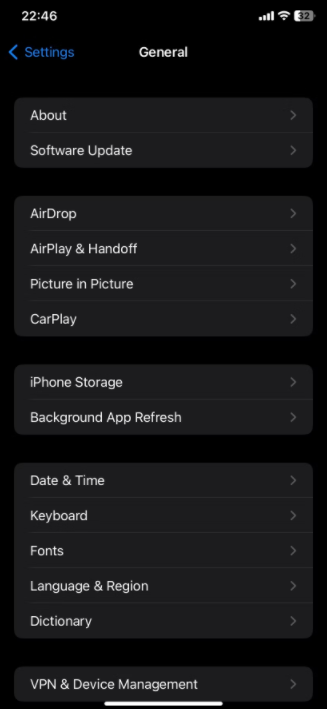
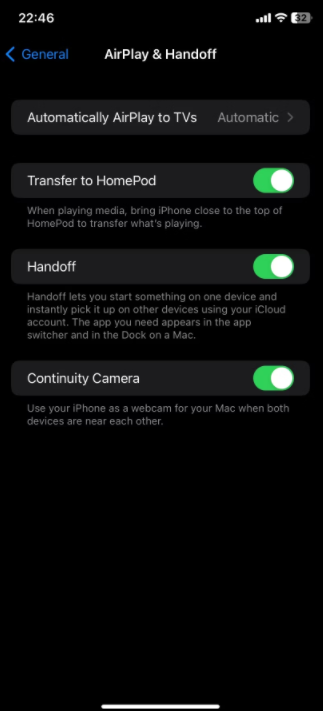
2. 在你的Mac上,点击左上方的苹果标志。
3. 接下来,从菜单中选择系统设置。
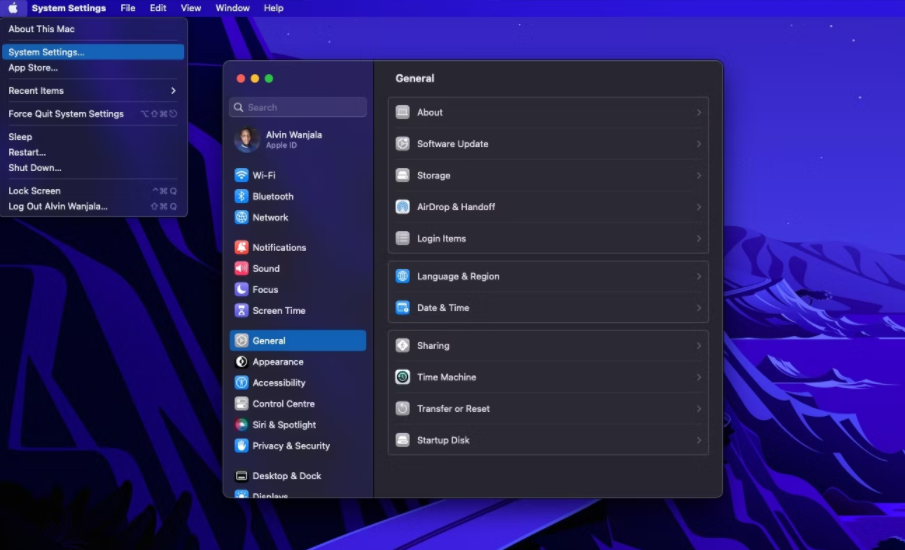
4. 从左边的窗格点击声音,选择输入。你的Mac将显示所有可用的输入选项。
5. 从列表中,选择你的iPhone。
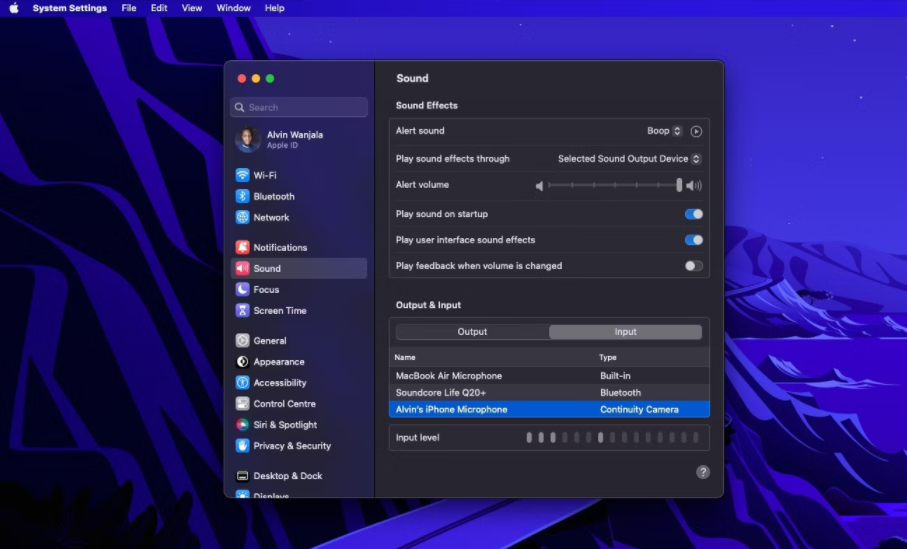
6. 之后,你的iPhone将发送通知,并显示一个屏幕,显示它作为一个麦克风连接到你的Mac,并有暂停或断开连接的选项。另外,如果你想的话,你也可以断开与Mac的连接。
Mac用户不需要购买外部麦克风
如果你有一个iPhone,你不必为你的Mac购买一个单独的外部麦克风来获得高质量的音频。你的iPhone可以为你执行这项任务,这要感谢Continuity Camera。
你只需要在你的Mac上运行macOS Ventura和运行iOS 16的iPhone XR或更高版本。
版权声明:文章仅代表作者观点,版权归原作者所有,欢迎分享本文,转载请保留出处!


